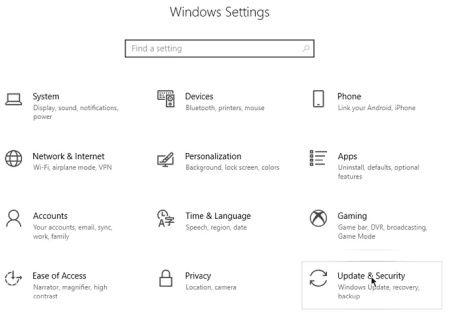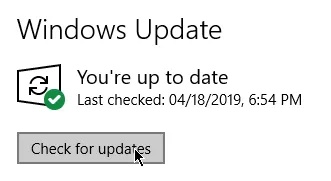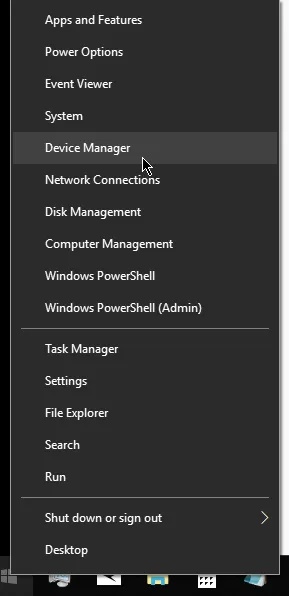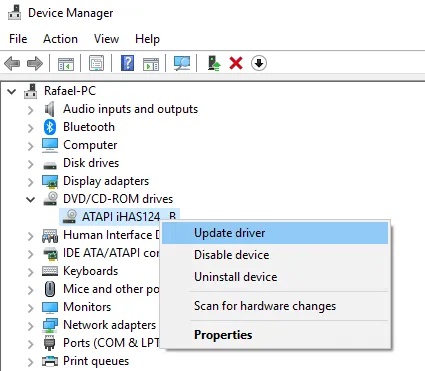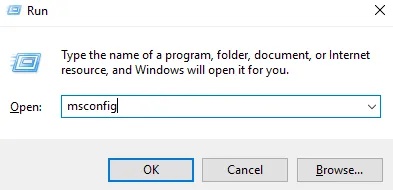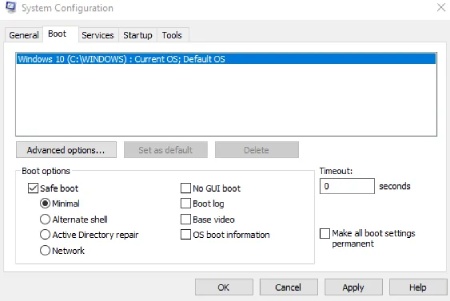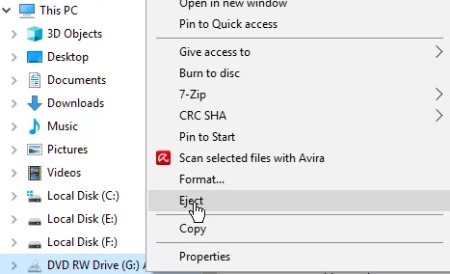راهنمای عيب يابی درایو CD و DVD
- مجموعه: متفرقه اينترنت و كامپيوتر
دلایل نخواندن دی وی دی در ویندوز
افراد هنوز هم برای دسترسی به رسانه یا انجام نصب به درایوهای DVD وابسته هستند و هنگامی که آن درایو به طور ناگهانی متوقف می شود ، کاربران در وحشت باقی می مانند. چه عواملی باعث می شود که درایوهای CD / DVD متوقف شوند و چگونه مشکل را برطرف می کنید؟
جای نگرانی نیست در این پست ، ما به بررسی برخی از رایج ترین مسائل به همراه رفع آنها خواهیم پرداخت.
CD یا DVD کثیف است
بیایید یکی از مظنونان معمول را از بین ببریم. در صورت امکان بیش از یک CD / DVD را وارد کنید. اگر درایو سی دی های دیگر را بخواند ، احتمالاً اولین مشکل کثیفی سی دی است.
اگر مشکوک هستید که درایو CD خود کثیف است ، باید یک پاک کننده CD / DVD-ROM بخرید. یک کیت تمیز کننده گرد و غبار داخل درایو را از بین می برد. سینی را که در آن CD قرار داده شده است می توان با یک پارچه مرطوب پاک کرد.
DVD Player بعد از ارتقا به ویندوز 10 کار نمی کند
گزارش هایی منتشر شده است که ارتقا به ویندوز 10 باعث می شود درایوهای CD به درستی کار نکنند. در این صورت ، Windows Update را بررسی کرده و درایور خود را به روز کنید.
به روز رسانی ویندوز
1. به تنظیمات Windows > Update & Security بروید.
2. Check for Updates را بررسی کنید . ویندوز 10 برای بارگیری به روزرسانی که از دست داده اید ادامه خواهد داد.
به روز نگه داشتن سیستم به عملکرد سخت افزار آنگونه که باید کمک می کند.
به روزرسانی درایور DVD
1. بر روی دکمه Start کلیک راست کرده و روی Device Manager کلیک کنید.
2. DVD/CD-ROM Drives را باز کنید. بر روی درایو نوری کلیک راست کرده و Update Driver را انتخاب کنید.
Windows درایور شما را به روز می کند. با نصب به روزرسانی می توانید مشکل درایو را برطرف کنید.
درایو CD ویندوز 10 نمایش داده نمی شود
اگر درایو DVD شما در Device Manager نشان داده نشود ، ممکن است کابل آن شل شده باشد. وقتی کامپیوتر از یک مکان به مکان دیگر منتقل می شود ، کابل ها به طور تصادفی از برق جدا می شوند.
اتصالات خود را بررسی کنید تا ببینید آیا همه کابل ها متصل هستند. پس از آن ، ببینید آیا درایو CD شما هنوز در ویندوز 10 نشان داده نمی شود یا خیر. در غیر این صورت ، این مسئله می تواند یک مسئله نرم افزاری نیز باشد.
DVD Drive ویندوز 10 کار نمی کند خطا ناشی از برنامه ها
برخی از برنامه ها می توانند درایوهای DVD را متوقف کنند. با استفاده از درایو DVD در حالت ایمن می توانید این موضوع را تأیید کنید.
برای ورود به حالت ایمن ، Windows + R را فشار دهید تا Run باز شود. MSCONFIG را تایپ کرده و OK را کلیک کنید.
در System Configuration ، به تب Boot بروید. در بخش گزینه های بوت ، گزینه Safe Boot را علامت بزنید و روی ok کلیک کنید.
سپس از شما خواسته می شود که رایانه خود را دوباره راه اندازی کنید. پس از راه اندازی مجدد سیستم ، وارد حالت Safe Mode می شوید. ببینید آیا درایو DVD کار می کند یا خیر. اگر چنین باشد ، پس برنامه ای در رایانه شما وجود دارد که از کارکرد عادی درایو جلوگیری می کند.
باز کردن درایو DVD گیر کرده
اگر با استفاده از دکمه فیزیکی درایو دیسک باز نمی شود ،می توانید با رایانه شخصی این کار را انجام دهید.
درایو DVD گیر کرده در ویندوز 10
بر روی دکمه Start کلیک راست کرده و File Explorer را کلیک کنید. درایو DVD را در سمت چپ جستجو کنید. روی نام درایو کلیک راست کرده و Eject را کلیک کنید.
ویندوز درایو DVD را برای شما باز می کند. دیسک خود را بردارید و درایو را ببندید.
درایو سی دی / دی وی دی را با استفاده از گیره کاغذ در آوردید
برخی از کاربران از وجود یک سوراخ به اندازه پین در درایو DVD بی اطلاع هستند. این معمولاً کنار دکمه eject است. قرار دادن یک گیره کاغذ در سوراخ باعث باز شدن درایو می شود.
استفاده از ترفند گیره کاغذی یک راه حل کوتاه مدت است. اگر متوجه شدید که به طور ثابت این اتفاق می افتد ، باید درایو دیسک خود را تعویض کنید.
گردآوری:بخش کامپیوتر و اینترنت بیتوته